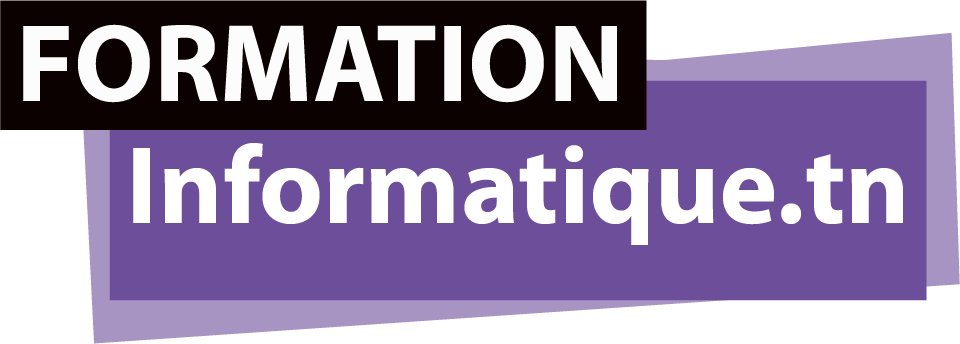Collaboration et commentaires dans Microsoft Word
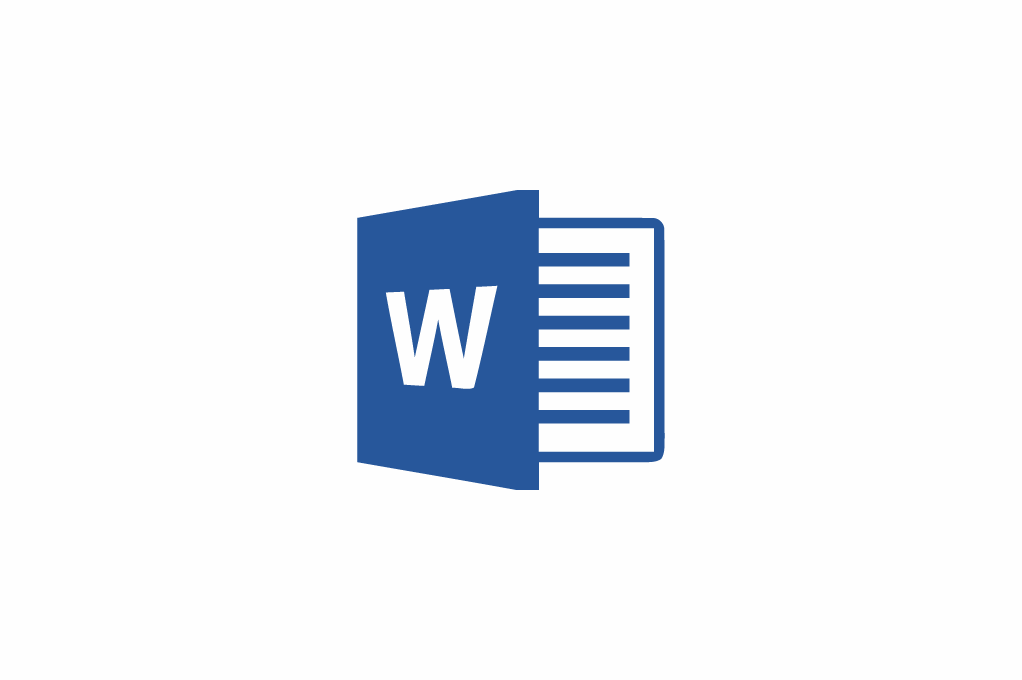
Collaboration et commentaires dans Microsoft Word
Microsoft Word n’est pas seulement un outil de rédaction, c’est aussi une plateforme de collaboration.
Grâce aux commentaires, au suivi des modifications et au partage en ligne, plusieurs personnes peuvent travailler ensemble sur un même document, que ce soit dans un cadre académique ou professionnel.
1. Ajouter un commentaire dans Word
- Sélectionnez le texte ou l’élément que vous souhaitez commenter.
- Allez dans l’onglet Révision.
- Cliquez sur Nouveau commentaire.
- Saisissez votre remarque dans la bulle qui apparaît à droite.
Les commentaires permettent d’échanger des idées ou de suggérer des corrections sans modifier directement le texte.
2. Utiliser le suivi des modifications
La fonction Suivi des modifications est essentielle pour collaborer efficacement.
Elle permet de visualiser toutes les modifications effectuées par chaque contributeur.
- Activez-la depuis l’onglet Révision > Suivi des modifications.
- Les ajouts apparaîtront en couleur, et les suppressions seront barrées.
- Chaque utilisateur est identifié par son nom ou ses initiales.
3. Accepter ou refuser les modifications
Lorsqu’un document est révisé, vous pouvez valider ou rejeter les changements :
- Sélectionnez une modification.
- Cliquez sur Accepter ou Refuser dans l’onglet Révision.
- Vous pouvez aussi gérer toutes les modifications en une seule fois.
4. Partager un document Word en ligne
Avec OneDrive et SharePoint, Word permet une collaboration en temps réel :
- Cliquez sur Fichier > Partager.
- Choisissez Partager avec des personnes et saisissez les adresses e-mail.
- Attribuez des droits de Lecture seule ou Modification.
Ainsi, plusieurs utilisateurs peuvent éditer le document simultanément, même à distance.
5. Conseils pour une collaboration réussie
- Activez toujours le suivi des modifications pour garder une trace des révisions.
- Utilisez les commentaires pour suggérer sans imposer des changements.
- Fixez des règles de travail (ex. : un seul validateur final).
- Stockez le document dans OneDrive pour éviter les doublons.
6. Conclusion
La collaboration dans Microsoft Word facilite le travail d’équipe et améliore la productivité.
Grâce aux commentaires, au suivi des modifications et au partage en ligne, vous pouvez travailler efficacement à plusieurs sur un même projet.
👉 Continuez votre apprentissage avec nos autres tutoriels :
– Créer et gérer des tableaux dans Word
– Travailler avec des images et graphiques
– Découvrez notre formation accélérée Microsoft Word.